亚马逊产品详情列表属性介绍
无论是后台直接上传,还是表格批量上传,所要填写的属性信息都是一样的,下面就以后台直接上传为例进行详细介绍。
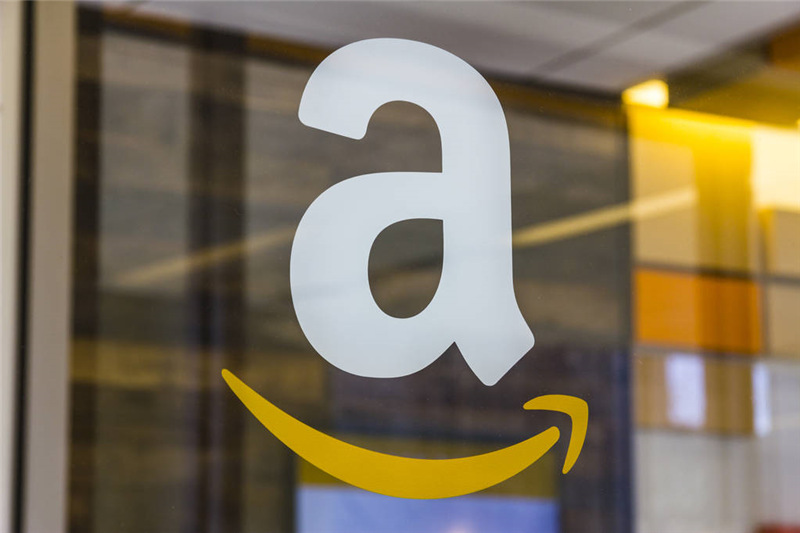
需要注意的是,不同品类要填写的字段可能会有少许差别,但介绍这些字段基本涵盖所有基础知识。
当上传产品成功后,在“管理库存”页面,找到对应的产品,点击“编辑”项。
在出现的界面中可以看到以下八个选项卡:重要信息(Vital Info)、变体(Variations)、报价(Offer)、合规信息(Compliance)、图片(Images)、描述(Description)、关键词(Keywords)、更多详情(More Details)。
这些都需要一一完善。这里用英文版的页面介绍,因为发现有部分中文翻译有歧义,不好理解。
1.重要信息
2.变体
每个产品都需要一个唯一的产品才能在亚马逊上出售。此D(通常是UPC)会将产品与其他所有产品区分开。可以向制造商索取UPC,或者自己购买新产品的UPC代码。有很多网站出售UPC代码。
如果产品有各种颜色或尺寸或其他任何不同的品种,又想放到一个页面里,则需要做变体关系产品。点击“Variations”,然后选择适合产品的变体类型(如颜色)即可。
选择变体后,将显示更多字段,如果是颜色变体,则填写不同的颜色。然后单击“Add variations”添加变体成功。
添加变体后,它们就会显示在下方。然后完善各项字段,就可以完成了。
3.报价
4.图片
在图片选项卡上,只需上传产品的图片。注意:一定要遵守亚马逊关于图片政策的规定。
5.描述
Description分为两个部分:Key Product Feature(主要产品功能)或者Bullet Point(五要点描述,简称五点)和 Product Description(产品描述)。
6.关键词
在每个搜索词字段中填充尽可能多的关键词,可以用逗号或者空格分隔每个关键词,但是不需要重复关键词,如果在标题或五要点描述中使用了关键词,则无须在此处再次使用它。
如果不是白金卖家,此处留空,填写了也没用,目前亚马逊新注册账号已经删除此功能。
7.主题,其他属性,预期用途和目标受众
接下来的四个部分都是基于下拉菜单里面的内容字段。只需单击每个字段,就会获得相关选择的下拉菜单。
好了,到这里就基本完成上传产品的全部操作了。
上一篇:亚马逊新手必知跨境物流方式全解析
下一篇:亚马逊表格批量上架产品讲解